Après la sortie publique de macOS 26 Tahoe, vous avez peut-être constaté que certaines applications ne fonctionnent pas sur Mac. Vous n'êtes pas seul, car de nombreux utilisateurs se plaignent de ce problème ; certaines applications ne s'ouvrent pas ou continuent à geler, d'autres applications se ferment de manière inattendue, ou l'application reste bloquée lors du chargement. (En savoir plus sur les problèmes et bugs de macOS Tahoe)
Pour les applications qui ne fonctionnent pas sur macOS Tahoe, la cause est généralement l'une des suivantes : l'application n'est pas compatible avec le système d'exploitation ou avec Apple Silicon/Intel via Rosetta, les autorisations ou les caches corrompus la bloquent, le disque de démarrage présente des erreurs, vous utilisez une version bêta, la synchronisation iCloud ou les données de l'application sont corrompues, ou un service en arrière-plan dont l'application a besoin ne fonctionne pas.
La bonne nouvelle : la plupart des problèmes peuvent être résolus avec le dépannage étape par étape ci-dessous.
Liste de contrôle rapide (à essayer dans cet ordre)
| Fermez la version bêta Quitter/forcer à quitter l'application Lancer depuis le Terminal Effacer les caches de l'application + réinitialiser les autorisations Mettre à jour l'application et macOS Réinstallation propre de l'application Ré-synchroniser iCloud Test en mode sans échec Diagnostic du disque Réinstaller Rosetta (Apple Silicon uniquement). Réinstallation de macOS Rétrograder uniquement avec une sauvegarde et un installateur bootable. |
FAQ sur les applications qui ne fonctionnent pas sur macOS Tahoe
- QPourquoi mes applications ne répondent-elles pas sur macOS Tahoe ?
-
A
Les applications peuvent cesser de répondre en raison de problèmes de compatibilité, de caches corrompus, de permissions endommagées, de logiciels obsolètes ou de problèmes avec macOS Tahoe lui-même.
- QComment effacer les caches des applications sur Mac ?
-
A
Allez dans Finder > Aller > Aller au dossier, entrez ~/Library/Caches, puis supprimez les dossiers liés à l'application. Vous pouvez également vérifier /Library/Caches pour les caches système.
- QComment réinitialiser une application sur macOS Tahoe sans la supprimer ?
-
A
Supprimez ses fichiers de préférences et de support de ~/Library/Preferences et de ~/Library/Application Support/NomDeL'Application, puis relancez l'application — cela la réinitialise aux paramètres par défaut.
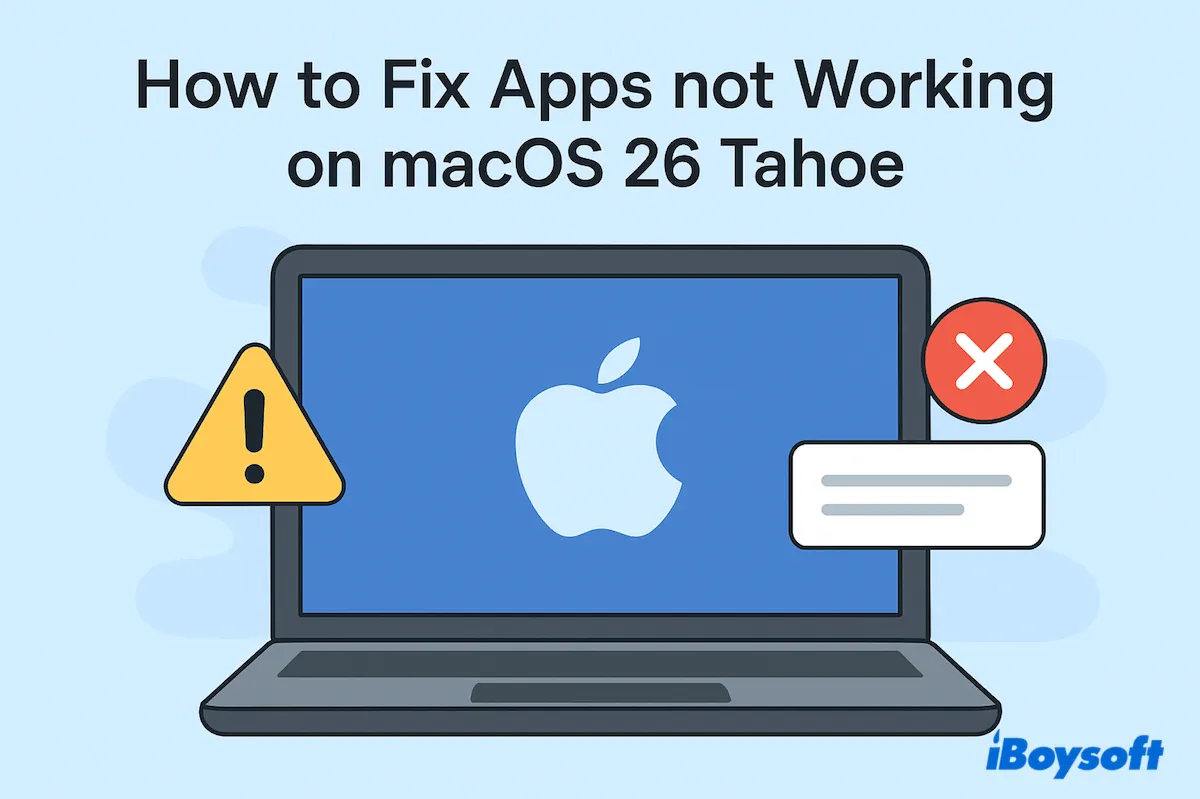
Comment réparer les applications qui ne fonctionnent pas sur macOS 26 Tahoe
Connaissez-vous les raisons ? Passons maintenant aux solutions possibles pour résoudre les problèmes des applications macOS Tahoe qui ne fonctionnent pas, ne s'ouvrent pas, restent bloquées ou gèlent sur une fenêtre.
# 1 Vérifier le statut de la version bêta
Si vous téléchargez et installez la version bêta de macOS Tahoe (développeur ou publique), l'instabilité est attendue. Vérifiez si vous êtes inscrit à une version bêta et si une version plus récente/bêta est disponible :
Ouvrez le menu Pomme > Préférences Système > Général > Mise à jour logicielle → appuyez sur l'icône d'info ("i") à côté des Mises à jour bêta. Si vous ne voulez pas des versions bêta, supprimez le profil bêta ou désactivez les Mises à jour bêta.
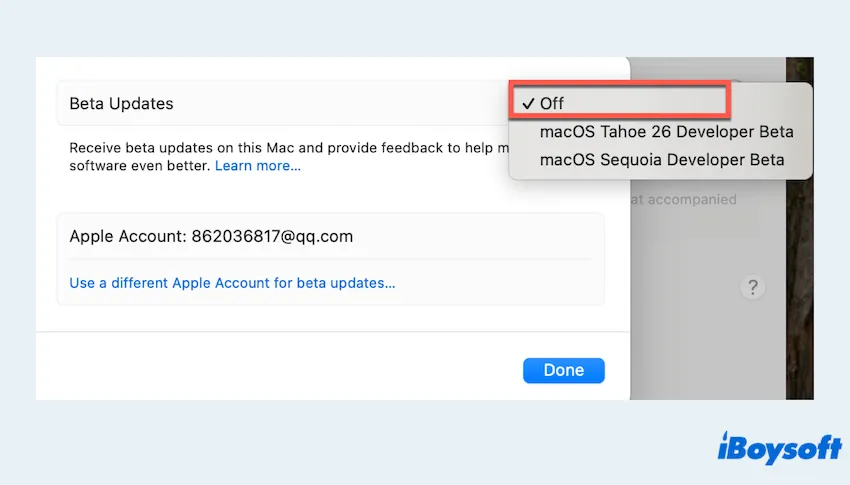
# 2 Forcer la fermeture de l'application
Forcer la fermeture de l'application est une autre méthode rapide et simple pour remettre en marche une application problématique sur votre Mac. Vous pouvez Forcer la fermeture sur Mac:
(Utilisez le nom réel de l'application pour NomDeL'Application.)
Impossible d'ouvrir l'application ? Lisez les méthodes suivantes.
# 3 Réinitialiser les autorisations et vider le cache
Des caches corrompus ou des autorisations de fichiers incorrectes peuvent empêcher le lancement des applications sur macOS Tahoe.
(N'oubliez pas de vider la Corbeille.)
(Ou créez un nouvel utilisateur de test administrateur pour confirmer si le problème est spécifique à l'utilisateur.)
Remarque: Supprimez uniquement les caches des applications que vous reconnaissez et gardez une copie jusqu'à ce que vous confirmiez que l'application fonctionne.
# 4 Ouvrir l'application manuellement
Parfois, une application peut planter au démarrage, se bloquer ou afficher une erreur indiquant qu'elle ne peut pas être ouverte, donc vous pouvez essayer de la lancer manuellement via Terminal.
./NomDuFichierExécutable puis appuyez sur la touche Entrée.
Surveillez la sortie du Terminal - si vous voyez des bibliothèques manquantes, des erreurs d'autorisation ou des messages de code-signature, ces indices pointent vers la solution spécifique.
# 5 Mettez à jour l'application et macOS
Assurez-vous que l'application et macOS sont à jour :
(Vous pouvez également utiliser le programme de mise à jour intégré de l'application ou mettre à jour sur le site officiel de l'application.)
De nombreux crashs sont résolus par une mise à jour de l'application ou un petit correctif du système d'exploitation. Veuillez partager cette solution. Si vous ne pouvez pas le réparer, essayez la suivante.
# 6 Désinstallez et réinstallez l'application
Comme mentionné précédemment, une application peut ne pas fonctionner correctement sur macOS Tahoe si ses fichiers de support deviennent corrompus. Une désinstallation de base omet généralement les caches, les packages, les extensions, les préférences, les fichiers de support et les scripts, qui peuvent continuer à causer ces problèmes. C'est pourquoi nous recommandons d'utiliser un désinstalleur professionnel comme CleanMyApp.
Contrairement à une simple suppression, CleanMyApp localise et supprime tous les fichiers associés à une application, garantissant une désinstallation propre sans avoir à traquer manuellement les restes. En quelques minutes, il peut supprimer l'application et tous ses restes en même temps.
(Ensuite, toutes les applications sont répertoriées dans la fenêtre.)
Les fichiers connexes et l'application sont tous supprimés, vous pouvez ensuite réinstaller l'application sous macOS 26 Tahoe depuis l'App Store ou le site officiel.
# 7 Re-synchronisez iCloud
Si une application utilise iCloud pour les réglages ou les documents, ou si vous venez de faire de gros changements sur iCloud, des données de synchronisation corrompues peuvent l'endommager :
Si vous soupçonnez qu'un document iCloud spécifique est corrompu, déplacez sa copie locale hors du dossier de synchronisation et laissez iCloud télécharger une copie fraîche.
# 8 Réparez le disque de démarrage
Les erreurs de disque peuvent empêcher les applications ou les frameworks de se charger, comme lesapplications qui ne fonctionnent pas sur macOS Tahoe.
# 9 Démarrer en Mode sans échec sur Mac
Le Mode sans échec sur Mac désactive les pilotes non essentiels et les éléments de connexion et force les réparations en arrière-plan — idéal pour tester si un logiciel tiers est à l'origine du problème :
Si une application fonctionne en Mode sans échec, un élément de connexion, une extension ou un dossier LaunchAgent est probablement à l'origine du problème. Utilisez les Préférences Système > Éléments de connexion pour l'isoler. Pour les combinaisons de touches de démarrage officielles, consultez l'Assistance Apple.
# 10 Réinstaller Rosetta
Si une application uniquement pour Intel échoue sur Apple Silicon, Rosetta est requis. macOS propose normalement d'installer Rosetta en cas de besoin, mais vous pouvez l'installer manuellement dans Terminal :
softwareupdate --install-rosetta --agree-to-license
Après avoir installé Rosetta, relancez l'application.
# 11 Réinstaller macOS Tahoe
Si des fichiers système sont corrompus ou de nombreuses applications se comportent mal, réinstaller macOS Tahoe sur votre installation existante préserve les fichiers et applications utilisateur tout en remplaçant les fichiers système :
Ou vous pouvez apprendre d'autres façons de réinstaller macOS. Si une simple réinstallation ne suffit pas, envisagez une réinstallation propre de macOS Tahoe.
# 12 Rétrograder macOS Tahoe
Si les applications continuent de ne pas fonctionner sur macOS 26 Tahoe, vous voudrez peut-être rétrograder Tahoe vers macOS Sequoia ou une version antérieure. Cependant, Apple ne propose pas de "rétrogradation" en place — pour revenir à un macOS antérieur, vous devez effectuer une installation propre de l'ancien OS (effacer le disque) ou démarrer/exécuter l'ancien OS à partir d'un disque externe.
Cela signifie : sauvegardez vos données, créez un installateur amorçable pour l'ancien macOS, effacez le disque interne, installez l'ancien OS, puis restaurez les données à partir d'une sauvegarde compatible. Parce que c'est destructeur, rétrogradez uniquement si vous avez de bonnes sauvegardes et si l'application nécessite absolument le système plus ancien.
Si vous avez trouvé ces astuces de dépannage utiles, pensez à les partager afin que d'autres confrontés à des plantages ou des freezes d'application sur macOS Tahoe puissent en bénéficier également.